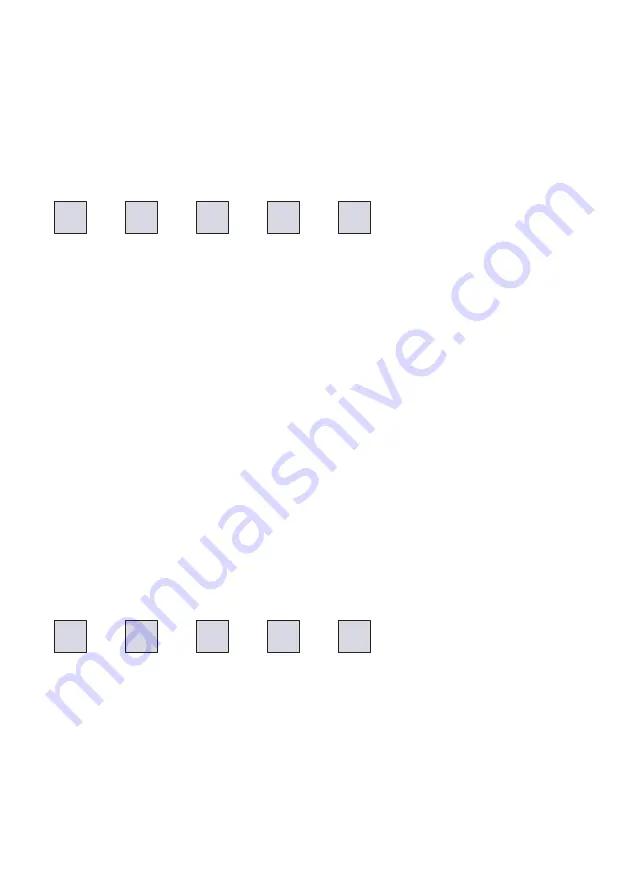
12
8.1.3. Ausgang deaktivieren
Mute/Close the output
Im Hauptmenü eine <Zifferntaste> oder <Enter> drücken, Taste <Del>, <gewünschter Ausgang 1>,
<gewünschter Ausgang 2>, <Enter>
um die gewählten Ausgänge zu deaktivieren.
Beispiel:
Ausgänge 6, 7 deaktivieren
At main menu, press any <Number> or <Enter> on Switch Control tab
<Del>
<Output6>
<Output7>
<Enter> to mute.
Example:
Mute/Close the Output 6 and Output 7
Num
Key
Æ
Del
Æ
6
Æ
7
Æ
Enter
8.2 EDID Management
- EDID management
Mit der EDID-Information wird die Auflösung der Grafik-Karte des Signalgebers (z. B. Laptop) automatisch an
die Auflösung des Wiedergabe-Gerätes (z. B. Projektor) angepasst.
Das Einlesen der EDID-Information von einem, am aktiven Ausgang angeschlossenen Endgerätes (Display oder
Projektor) kann manuell über das Tasten-Bedienfeld oder über die GUI des Web-Browsers ausgelöst werden.
Somit stehen die individuellen EDID-Daten an einem Eingang zur Verfügung und fordern von den Grafik-Karten
der Signalquellen exakt diese Einstellungen an.
Im Hauptmenü <EDID Management> auswählen, <Enter> drücken, <gewünschter Ausgang>, <gewünschter
Eingang>, <Enter>
die EDID-Information wird vom aktiven Ausgang gelesen und im gewählten Eingang
abgespeichert. Im Display wird die Information noch einmal angezeigt.
Mit <Status> kann die EDID-Information im EDID-Unter-Menü überprüft werden, <Enter> um die Anzeige
auszublenden.
Beispiel:
EDID vom Ausgang 7 auf Eingang 1 speichern
At main menu, select EDID Management tab
<Enter>
<Output 7>
<Input 1>
<Enter>
to make the switch.
Switching EDID from Output 7 to Input 1.
If success, LCD monitor will display “EDID switch: 7
1 success”.
Enter to clear the status display.
Enter
Æ
7
Æ
Switch
Æ
1
Æ
Enter
Weitere EDID-Tabellen sind über den Web-Browser speicherbar.
Further EDID tables are storable in the Web-Browser.













































